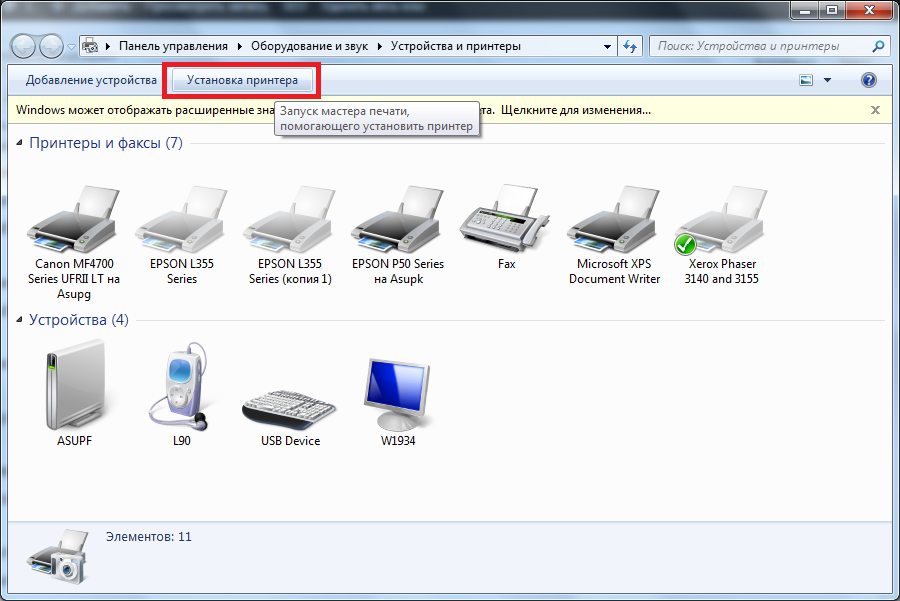Muy a menudo, un usuario de computadoras y equipos de oficina tiene que determinar el puerto de la impresora. Esta es una fortaleza y un principiante, ya que solo se ocupará de las características estándar del sistema Windows.
Cómo elegir el puerto correcto para la impresora durante la instalación
Contenido del artículo
- Cómo elegir el puerto correcto para la impresora durante la instalación
- Cómo conectar una impresora a un puerto
 Para determinarlo, el usuario debe tener acceso a una PC con Windows y software adicional.
Para determinarlo, el usuario debe tener acceso a una PC con Windows y software adicional.
Recuerde, algunos modelos más antiguos del dispositivo todavía están equipados con LPT. Si el dispositivo es con USB, en la mayoría de los modelos puede encontrar soporte para opciones como Plug & Play. Esta función es muy útil. Primero vaya al menú Inicio, busque el elemento con impresoras, busque el dispositivo que está utilizando y haga clic en "Propiedades". En el cuadro de diálogo, seleccione el puerto que utiliza el dispositivo.
Importante! No todos los puertos USB se pueden conectar con un cable de extensión. Es por eso que la potencia e intensidad de la señal disminuye, pueden ocurrir demoras durante la operación.
Cómo conectar una impresora a un puerto
 Para comenzar, debe instalar un dispositivo local con una interfaz USB. Después de eso, debe conectarse a una computadora personal utilizando un cable USB. Este es un método manual.
Para comenzar, debe instalar un dispositivo local con una interfaz USB. Después de eso, debe conectarse a una computadora personal utilizando un cable USB. Este es un método manual.
Si intenta automático, debe ir a "Panel de control" - "Equipo y sonido" - "Dispositivos e impresoras", seleccione la instalación e inserte la impresora local. Pronto habrá una lista, elimine el USB001 de todo, y la impresora ya seleccionará la suya de la misma lista.
Puede asignar un dispositivo predeterminado, debe:
- Abra el elemento deseado en el "Inicio".
- En la "Tarea de impresión" debe hacer clic en descargar y ejecutar.
- Luego, elimine la detección automática y encienda el dispositivo local. Instalando Plug and Play, haga clic en "Siguiente".
- Después de eso, debe crear un puerto nuevo, ingrese el nombre y haga clic en "Aceptar".
- Queda por completar la operación a través del asistente de instalación.
Atencion Es mejor conectar el dispositivo a una PC a través de los puertos que se encuentran en la placa base.
Todos estos métodos son simples y no deberían surgir problemas de instalación. Esperemos que los consejos hayan ayudado. Buena suerte